 2019-05-11 10:05:25
2019-05-11 10:05:25
 在手机上看
在手机上看
扫描二维码手机打开
现在很多伙伴不熟悉Win10调节显示大小的操作,下面我们一起去学习一下Win10调节显示大小的操作方法,相信对大家一定会有所帮助的。
方法一:
1.右键点击桌面,找到“图形选项”,鼠标移到上面就会自动打开下一个子菜单,然后平移鼠标到子菜单;
2.找到“分辨率”,鼠标移到上面就会自动打开下一个子菜单,然后平移鼠标到子菜单,找到自己想要的分辨率单击一下就OK了,选中的分辨率前边儿会有一个“√”。
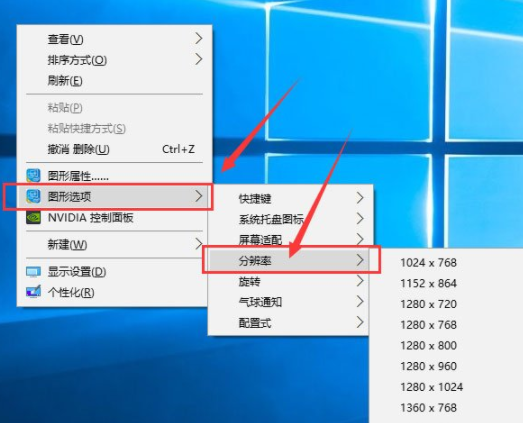
方法二:
1.右键点击桌面空白的地方,点击“显示设置”;
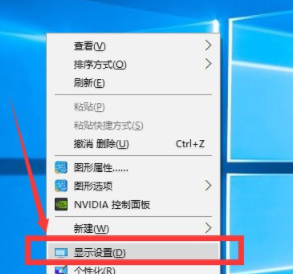
2.点击“显示”,就可以看见显示调节窗口了,然后自己调节显示大小,根据个人爱好调节自己喜欢的大小,我的电脑是从100%到175%的,每个人的可能不同;

3.调节完了大小了应用一下,然后点击下面的高级设置,进去就可以修改分辨率了;
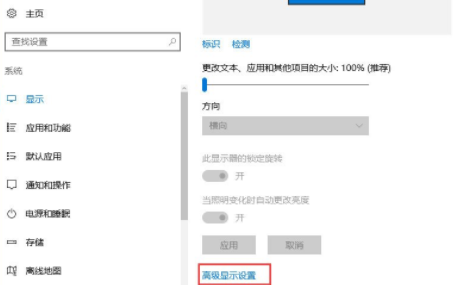
4.然后在分辨率栏找到自己想要的分辨率了(点击分辨率旁边的三角小箭头打开下拉菜单),最大值由于显示器的不同也会有所不同,现在常见的是1366(1360)*786的,然后记得保存。
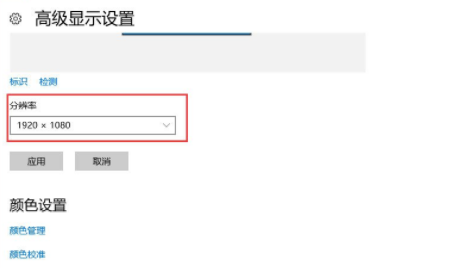
上文就讲解了,希望有需要的朋友都来学习哦。
相关文章
更多>>精彩专题
+更多软件排行